- Del 1: Hur stänger du av skärmtid på iPhone
- Del 2: Glömt lösenord för att stänga av skärmtiden
- Del 3: Logga ut Apple ID för att stänga av skärmtiden
- Del 4: Så här stänger du av skärmtiden utan lösenord (FoneLab iOS Unlocker)
- Del 5: Hur man stänger av skärmtiden genom återställning
- Del 6: Så här stänger du av skärmtiden genom Hitta min app
- Del 7: Hur man stänger av skärmtid på Mac
- Del 8: Vanliga frågor om att stänga av skärmtid
- Lås upp Apple ID
- Bypass iCloud-aktiveringslås
- Doulci iCloud upplåsningsverktyg
- Factory Unlock iPhone
- Bypass iPhone-lösenord
- Återställ iPhone-lösenord
- Lås upp Apple ID
- Lås upp iPhone 8 / 8Plus
- iCloud Lock-borttagning
- iCloud Unlock Deluxe
- iPhone Lås skärm
- Lås upp iPad
- Lås upp iPhone SE
- Lås upp Tmobile iPhone
- Ta bort Apple ID-lösenord
Så här stänger du av skärmtid på din iPhone och Mac utan lösenord
 Uppdaterad av Lisa Ou / 06 augusti, 2021 16:30
Uppdaterad av Lisa Ou / 06 augusti, 2021 16:30Apple Screen Time kan spåra hur mycket tid du spenderade varje funktion på iOS 12/13/14 enheter. Från skärmtidens dagliga eller veckovisa rapport kan du övervaka alla aktiviteter. Om du hittar dig själv eller dina barn spenderar för mycket tid på iPhone kan du begränsa skärmtiden på iPhone. Lösenordet för skärmtid kan skydda dina inställningar för skärmtid från obehörig redigering. Således, om du vill stänga av skärmtid måste du också ange önskat lösenord för skärmtid.
Vad händer om du har glömt rätt lösenord för skärmtid? Är det möjligt att stäng av skärmtid utan lösenord eller Apple ID? Naturligtvis är svaret Ja. Du kan låsa upp skärmtidslösenordet med ett tredjepartsupplåsningsverktyg för iPhone. Senare kan du inaktivera skärmtid appgränser på din iPhone. Låt oss nu se hur du stänger av skärmtid på iOS 17 och senare enheter.
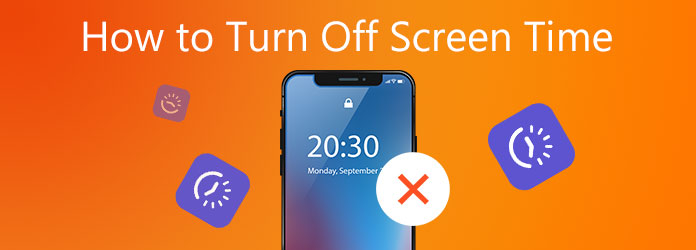

Guide Lista
- Del 1: Hur stänger du av skärmtid på iPhone
- Del 2: Glömt lösenord för att stänga av skärmtiden
- Del 3: Logga ut Apple ID för att stänga av skärmtiden
- Del 4: Så här stänger du av skärmtiden utan lösenord (FoneLab iOS Unlocker)
- Del 5: Hur man stänger av skärmtiden genom återställning
- Del 6: Så här stänger du av skärmtiden genom Hitta min app
- Del 7: Hur man stänger av skärmtid på Mac
- Del 8: Vanliga frågor om att stänga av skärmtid
1. Hur stänger du av skärmtid på iPhone
Du kan inaktivera appens tidsbegränsningsfunktion på din iPhone framgångsrikt.
steg 1Öppna Inställningar app på iPhone.
steg 2Bläddra och välj Skärmtid från listan.
steg 3Bläddra ner och välj Stäng av skärmtid.
steg 4När du får besked om att alla iPhone-inställningar och begränsningar kommer att inaktiveras, bekräfta med Stäng av skärmtid.
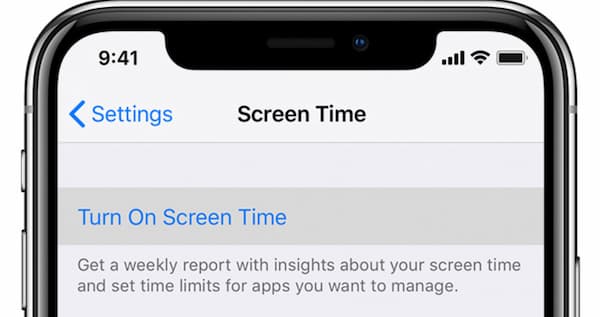
2. Glömt lösenord för att stänga av skärmtiden
Du kan se ett glömt lösenord längst ner på skärmtidens gränssnitt. Således får du använda Apple ID och lösenord för att återställa skärmtiden om du vill.
Gå till Inställningar > Skärmtid > Glömt ditt lösenord. Då kommer du att bli ombedd att ange Apple ID -konto och rätta lösenord för att återställa skärmtiden.
3. Logga ut Apple -ID för att stänga av skärmtiden
Naturligtvis, om du känner till detta Apple -ID och dess lösenord kan du också gå till Inställningar > enhetsnamnoch rulla sedan nedåt för att trycka på Logga ut.
4. Så här stänger du av skärmtiden utan lösenord (FoneLab iOS Unlocker)
FoneLab iOS Unlocker är det enklaste sättet att låsa upp lösenkoden för skärmtid utan dataförlust. Du kan ta bort det oönskade eller glömda lösenordet för skärmtid från valfri iPhone. Som ett resultat kan du ändra eller stäng av lösenordet på iPhone på ditt barns, familjemedlemmens eller din iOS-enhet. Alla dina iPhone-filer och inställningar är säkra. Således kan du stänga av skärmtid på iOS 14, iOS 13 och iOS 12-enheter fritt.
- Bypass Screen Time lösenord utan dataförlust.
- Ta bort lösenordet för innehålls- och sekretessbegränsningar.
- Torka iPhone-skärmens lösenord och låsa upp Apple-ID och lösenord.
- Kompatibel med iOS 17/15/14/13/12 och tidigare versioner på den senaste iPhone 15/14/13/12/11/XS/XR/X/8/7/SE/6s/6, etc.
FoneLab Hjälper dig att låsa upp iPhone-skärmen, tar bort Apple-ID eller dess lösenord, ta bort skärmtid eller lösenord på några sekunder.
- Hjälper dig att låsa upp iPhone-skärmen.
- Tar bort Apple ID eller dess lösenord.
- Ta bort skärmtid eller lösenord för begränsning i sekunder.
steg 1Gratis nedladdning, installation och start av FoneLab iOS Unlocker. Anslut den här iPhone till din dator med en blixt USB-kabel. För att stänga av skärmtid utan att ange lösenordet väljer du Skärmtid på datorskärmen.

steg 2Stäng av Hitta min iPhone på din iPhone först. Klicka sedan Start för att återställa eller ta bort lösenordet för iPhone Screen Time.

steg 3I Hämta lösenord för skärmtid framgångsrikt på skärmen kan du hitta ditt lösenord för skärmtid. Nu kan du börja stänga av iPhone-skärmtid från iOS 12.

5. Hur man stänger av skärmtiden genom återställning
Återställning av iPhone är en av metoderna för att inaktivera skärmtid. Men du bör vänligen notera att det kommer att ta bort all data på iPhone utan att återställa. Du måste säkerhetskopiera iPhone innan du återställer, annars kommer alla dessa data aldrig att återställas.
steg 1Gå till Inställningar > Allmänt > Återställa > Återställ allt innehåll och inställningar.
steg 2Du kommer att bli ombedd att bekräfta återställningen, vänta sedan och konfigurera den här iPhone som en ny enhet senare.
6. Så här stänger du av skärmtiden via Hitta min app
iPhone har en Hitta min app som hjälper dig att hantera iOS -enheter på en enhet. Så du kan komma åt din iPhone på en annan iOS -enhet och radera iPhone för att stänga av skärmtiden.
steg 1Öppen Hitta mig app på en annan enhet, logga in ditt Apple -ID.
steg 2Välj sedan den enhet du vill stänga av skärmtiden, rulla nedåt för att trycka på Radera den här enheten.
7. Hur man stänger av skärmtid på Mac
Du kan också inaktivera funktionen Skärmtid på din Mac-dator. Mac-skärmtiden fungerar på samma sätt som iPhone-skärmtid-funktionen. Således kan du också inaktivera en del av skärmtidens funktioner på Mac. Följande steg visar hur du inaktiverar skärmtid på Mac.
steg 1Starta Systeminställningar från Dock bar.
steg 2Välja Skärmtid från flera alternativ.
steg 3Klicka Tillbehör i det nedre vänstra hörnet. Sedan Välj Stäng av.
steg 4Du kan hantera skärmens tidsgränser inom Skärmtid fönster.
steg 5Om du bara vill få meddelanden om skärmtid kan du välja Systeminställningar och då Meddelanden.
steg 6hitta Skärmtid och inaktivera Tillåt meddelanden från skärmtid. Nu kan du ändra och begränsa skärmtidskontroller i detalj.
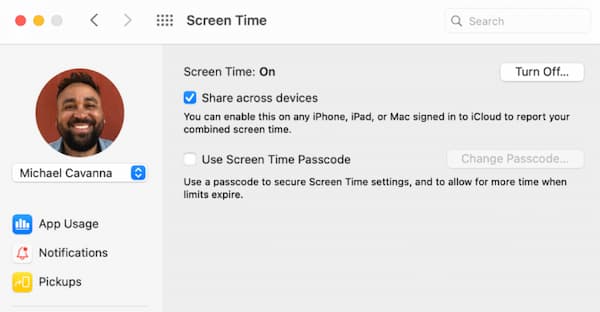
8. Vanliga frågor om att stänga av skärmtid
Finns det ett standardlösenord för skärmtid?
Nej. Det finns inga standardrestriktioner eller skärmtidslösenord. Endast Apple-användaren kan skapa ett unikt lösenord för iOS 12 Screen Time-funktionen.
Vad händer efter 10 misslyckade försök med lösenkod för skärmtid?
Om du försöker mer än tio försök kommer din iPhone att vara låst i 10 minuter. Du kan använda FoneLab iOS Unlocker för att hitta och återställa lösenordet för skärmtid utan att förlora data.
Hur använder jag skärmtid utan popp-up-meddelanden?
I iPhone Inställningar app, välj Meddelanden följd av Skärmtid. Avaktiveras Tillåt meddelanden. Funktionen iPhone-skärmtid kan fortsätta arbeta medan meddelanden om skärmtid är inaktiverade.
Hur inaktiverar du skärmtidsgränser?
Gå till Inställningar app på iPhone. Välj Skärmtid. Här kan du stänga av Downtime, Appgränser, och Restriktioner för innehåll och integritet baserat på ditt behov. Tänk på att du kommer att behöva ange lösenkoden för skärmtid.
Hur man ställer in en Skärmtidskod?
Välja Skärmtid inom Inställningar app. Om du använder Familjedelning för att ställa in skärmtidsgränsen på ditt barns iPhone måste du välja ditt barns namn under Familj. Om inte, kan du trycka på Aktivera skärmtid följd av Fortsätta direkt. Ange driftstopp för skärmtid, appgränser och innehåll och sekretess med vissa begränsningar. Ange nu ett lösenord för skärmtid som det uppmanas. Ange ditt Apple-ID och lösenord för återställning av skärmtidskod om det behövs.
Sammantaget kan du stänga av skärmtiden på iPhone och Mac via stegen ovan. Även om du glömde lösenordet för skärmtid kan du använda FoneLab iOS Unlocker för att stänga av skärmtiden utan ett lösenord. Det kraftfulla programmet kan hitta och hämta skärmtid på vilken iPhone som helst utan dataförlust. Alla dina iPhone -filer stannar på den ursprungliga platsen efter att skärmtiden har inaktiverats. Således kan du gärna stänga av skärmtiden när du glömde iPhone-lösenordet.
Vad händer om ovannämnda sätt inte kan stänga av skärmtiden på iPhone? Du kan prova några sätt att återställa iPhone intead. Detta är en metod för att åtgärda de flesta problem på iPhone, men också ta bort all data på iPhone utan säkerhetskopiering.
FoneLab Hjälper dig att låsa upp iPhone-skärmen, tar bort Apple-ID eller dess lösenord, ta bort skärmtid eller lösenord på några sekunder.
- Hjälper dig att låsa upp iPhone-skärmen.
- Tar bort Apple ID eller dess lösenord.
- Ta bort skärmtid eller lösenord för begränsning i sekunder.
